Téléchargement et mise à jour du pilote Intel Ethernet Connection I219-V
Publié: 2023-08-13Un guide complet qui vous guidera à travers les meilleures méthodes pour télécharger et mettre à jour les pilotes de connexion Ethernet Intel I219-V pour Windows 11, 10, 8 et 7. Continuez à lire si vous souhaitez obtenir plus de détails !
Si vous voulez vous assurer que votre connexion à Internet est ininterrompue, Ethernet est la solution. Mais vous aurez besoin des pilotes appropriés installés sur votre ordinateur afin de vous assurer que le câble LAN que vous avez fonctionne correctement. Les pilotes de connexion Ethernet Intel I219-V sont souvent préinstallés sur votre système informatique. Mais pour une raison inconnue, ils sont soit devenus corrompus, soit complètement obsolètes. Si tel est le cas, vous devrez vous assurer que votre PC est équipé des pilotes les plus récents afin d'avoir une connexion Internet cohérente et active.
Pour vous aider, nous allons vous fournir les trois meilleures méthodes pour effectuer le téléchargement du pilote de connexion Ethernet Intel I219-V pour Windows 10, 11 8, 7.
Méthodes de téléchargement, d'installation et de mise à jour du pilote Intel Ethernet Connection I219-V sur PC
Vous trouverez ci-dessous une liste de différentes manières que vous pouvez utiliser pour installer la dernière mise à jour du pilote de connexion Ethernet Intel I219-V sur un PC Windows, sans aucun problème.
Méthode 1 : Télécharger manuellement les pilotes Intel Ethernet Connection I219-V auprès du fabricant
La meilleure façon d'installer des pilotes fiables sur un ordinateur Windows consiste à se rendre sur le site Web officiel du fabricant de l'appareil et à effectuer le processus d'installation manuellement. Comme d'autres fabricants, Intel fournit également des mises à jour régulières des pilotes pour eux-mêmes. Cependant, pour trouver des pilotes authentiques en ligne, vous devrez obtenir les données du produit ainsi que des informations sur le système d'exploitation Windows. La procédure est la suivante :
Étape 1 : Visitez lesite officiel d'Intel .
Étape 2 : Ensuite, localisez et cliquez sur le Centre de téléchargement.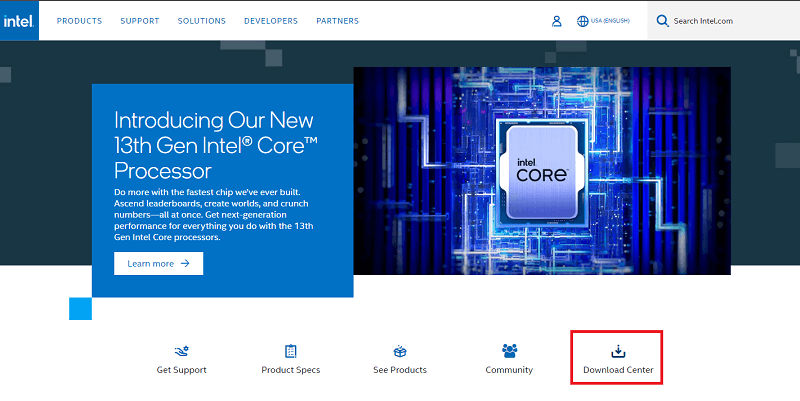
Étape 3 : Ensuite, faites défiler la page et cliquez sur l'option Produits Ethernetpour continuer.
Étape 4 : Maintenant, dans la barre de recherche, tapez Intel Ethernet Connection I219-V et appuyez sur la touche Entrée de votre clavier.
Étape 5 : Maintenant, faites défiler jusqu'à la section Système d'exploitation et choisissez le bon système d'exploitation dans le menu.
Étape 6 : Après cela, sélectionnez le bon programme d'installation du pilote et cliquez sur l'option Télécharger.
Étape 7 : Attendez que le téléchargement soit terminé.Une fois cela fait, exécutez le fichier téléchargé et suivez les instructions à l'écran pour terminer le processus d'installation.
Enfin, vous devez redémarrer votre ordinateur pour vous assurer que les mises à jour les plus récentes prennent correctement effet.
Lisez également: Téléchargement du pilote de l'adaptateur USB WLAN 802.11 n sur un PC Windows
Méthode 2 : Mettre à jour le pilote Intel Ethernet Connection I219-V dans le Gestionnaire de périphériques
Le Gestionnaire de périphériques est un programme intégré fourni en standard avec Windows et contrôle tous les périphériques matériels connectés ainsi que les pilotes de ces périphériques. Cela signifie que vous pouvez installer les dernières mises à jour du pilote de connexion Ethernet Intel I219-V sur votre PC à l'aide du Gestionnaire de périphériques. Suivez simplement les instructions décrites ci-dessous pour mettre à jour les pilotes à l'aide du Gestionnaire de périphériques.
Étape 1 : Tout d'abord, sur votre clavier, appuyez simultanément sur les touches Windows + X.L'étape suivante consiste à choisirDevice Manager dans la liste des alternatives accessibles.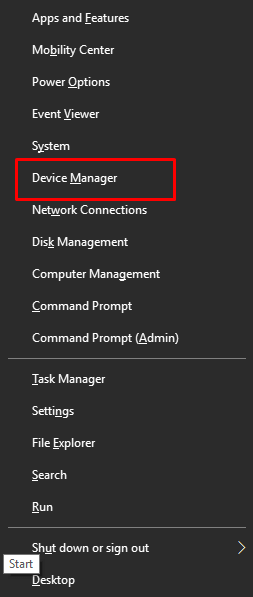
Étape 2 : Dans la fenêtre du Gestionnaire de périphériques, accédez à la catégorie Adaptateurs réseau, puis double-cliquez dessus. 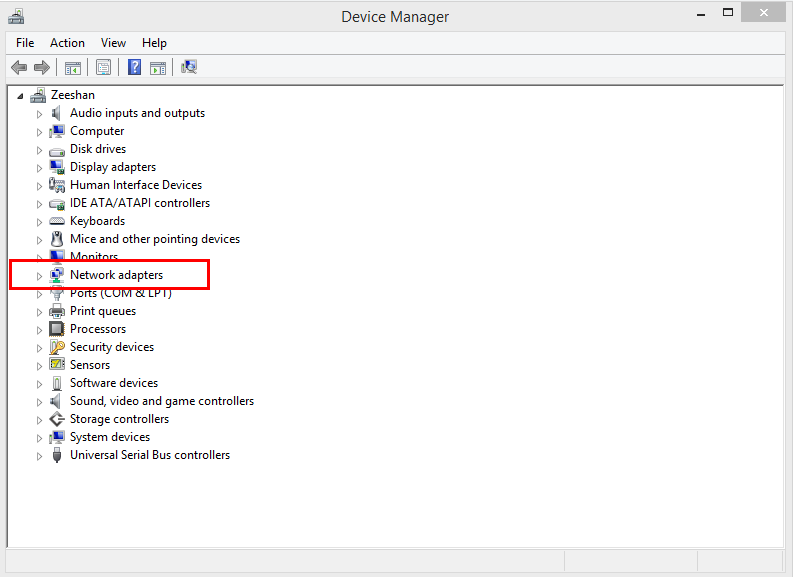
Étape 3 : Faites un clic droit sur votre pilote de connexion Ethernet Intel I219-V et choisissez l'option « Mettre à jour le logiciel du pilote » dans le menu contextuel.Sélectionnez l'option de mise à jour du logiciel et des pilotes. 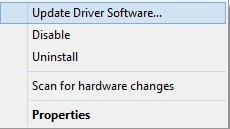

Étape 4 : Ensuite, choisissez Rechercher automatiquement le logiciel du pilote mis à jourdans une autre boîte de dialogue. 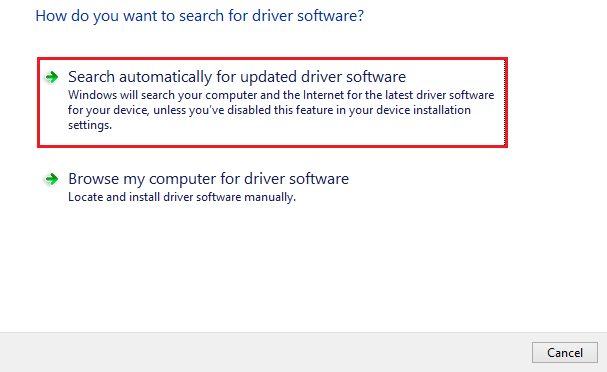
Maintenant, attendez que le Gestionnaire de périphériques recherche et installe les mises à jour les plus récentes disponibles pour le logiciel du pilote Intel Ethernet Connection I219-V de votre ordinateur Windows. Après avoir tout terminé, vous devrez redémarrer votre ordinateur afin de sauvegarder les pilotes nouvellement mis à jour.
Lisez aussi: Minecraft LAN ne fonctionne pas sur Windows 10 [Corrigé]
Méthode 3 : Utiliser Bit Driver Updater pour effectuer une installation automatique des pilotes Intel Ethernet Connection I219-V (recommandé)
Si vous pensez que la procédure d'installation manuelle des pilotes de connexion Ethernet Intel I219-V est trop dangereuse et prend trop de temps, alors pourquoi ne pas confier à Bit Driver Updater la responsabilité de gérer toutes les difficultés à la place ?
Bit Driver Updater est le programme idéal pour mettre à niveau les pilotes car il peut déterminer automatiquement la version de Windows que vous utilisez et localiser les pilotes les plus compatibles avec cette version. Bit Driver Updater vous permet d'installer tous les pilotes PC essentiels sur votre appareil en quelques clics de souris. Vous pouvez résoudre d'autres problèmes et défauts liés à Windows à l'aide de Bit Driver Updater, tels que l'écran bleu de la mort (BSOD).
Vous trouverez ci-dessous les principales raisons d'utiliser Bit Driver Updater :
- Le planificateur d'analyse intégré vous permet de gagner un temps considérable.
- Avant d'effectuer une mise à niveau, il crée automatiquement une sauvegarde de l'ancienne version des pilotes. Cela vous permettra de restaurer facilement les anciennes versions si nécessaire.
- Il existe une version gratuite disponible, cependant, elle a moins de fonctionnalités que les versions payantes.
- Base de données de pilotes massive provenant directement des fabricants d'origine.
- Installe uniquement des pilotes certifiés WHQL et soigneusement testés.
Voyons maintenant comment fonctionne réellement Bit Driver Updater :
Étape 1 : Pour commencer, cliquez sur le lien ci-dessous pour obtenir le fichier d'installation de Bit Driver Updater.

Étape 2 : Une fois téléchargé, double-cliquez sur le fichier téléchargé et suivez les instructions fournies par l'assistant d'installation pour terminer la procédure.
Étape 3 : Après avoir installé le programme avec succès, exécutez-le sur votre appareil et choisissez Analyserdans le volet de menu de gauche. 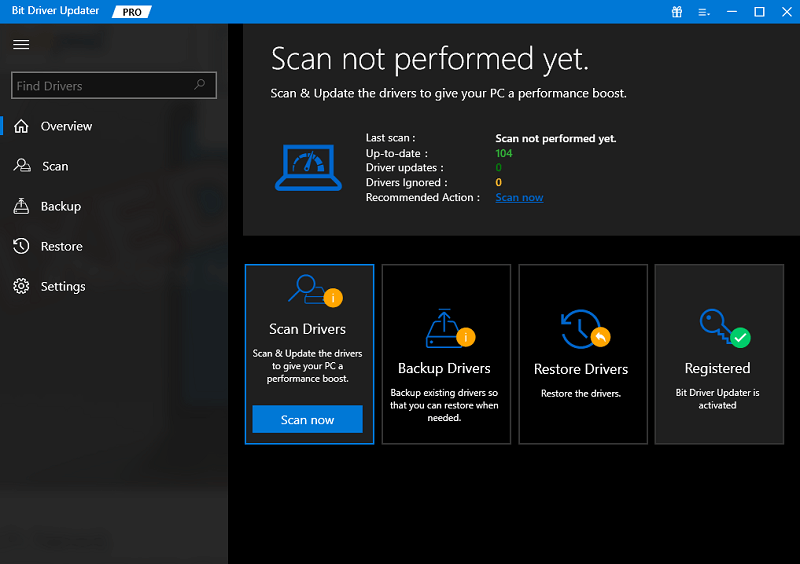
Étape 4 : Pendant ce temps, le programme de mise à jour du pilote recherchera sur votre ordinateur tous les pilotes de périphérique obsolètes, endommagés ou défectueux.
Étape 5 : Après avoir vérifié les résultats de l'analyse, choisissez le pilote Intel Ethernet Connection I219-V dans la liste, puis cliquez sur l'option Mettre à jour maintenant disponible à côté.Vous avez également la possibilité de cliquer sur le bouton Tout mettre à jour. Cela installera la dernière version de tous les pilotes PC en une seule fois. 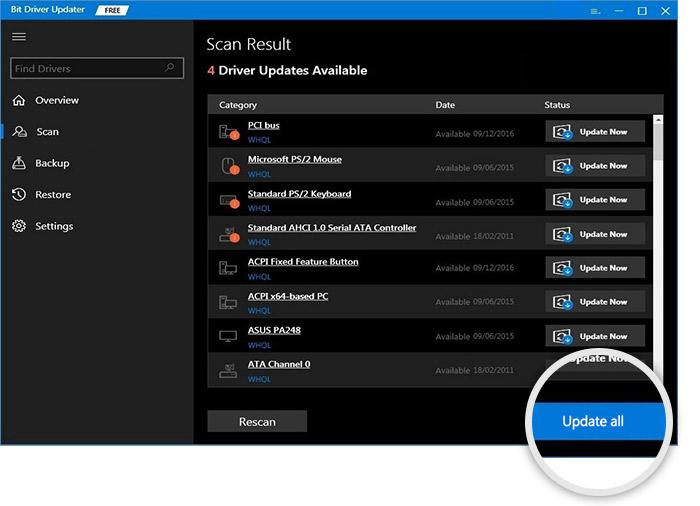
Cependant, si vous choisissez de tout mettre à jour, il vous sera demandé de passer à l'édition Pro de Bit Driver Updater. De plus, l'édition Pro offre à ses clients un accès 24 heures sur 24 à une assistance technique ainsi qu'une garantie de remboursement, mais seulement pour une période limitée.
Lisez également: Téléchargement et mise à jour des pilotes Asus USB BT500 pour Windows 10, 11
Téléchargement du pilote Intel Ethernet Connection I219-V pour Windows 10, 11, 8, 7 : TERMINÉ
En résumé, les méthodes susmentionnées étaient des méthodes fiables qui vous aident à rechercher les pilotes Intel Ethernet I219-V appropriés sur Internet. Vous êtes libre d'utiliser l'un des éléments suivants qui vous convient le mieux. D'autre part, nous pensons que vous devez utiliser Bit Driver Updater pour effectuer des mises à jour automatisées des pilotes, car cela ne vous expose pas au danger d'installer des pilotes incorrects ou incompatibles. Vous pouvez essayer Bit Driver Updater gratuitement en cliquant sur le lien ci-dessous.

Nous espérons que vous avez trouvé le guide de téléchargement du pilote informatif et utile. Dites-nous dans les commentaires ci-dessous si vous avez des questions ou d'autres suggestions à ce sujet. Vous pouvez vous inscrire à notre newsletter et nous suivre sur les réseaux sociaux pour ne manquer aucune mise à jour technique.
